Win11安卓子系统一直启动中怎么解决?
最近,不少用户都安装了Windows11自带的安卓子系统,但是不少用户安装之后,在启动时却一直显示正在启动中,这是怎么回事呢?下面小编就带着大家一起来看看具体怎么解决吧!
最近,不少用户都安装了Windows11自带的安卓子系统,但是不少用户安装之后,在启动时却一直显示正在启动中,这是怎么回事呢?下面小编就带着大家一起来看看具体怎么解决吧!
Win11安卓子系统一直启动中怎么解决?
安卓子系统运行中常见的问题一般都可得到解决和修复。
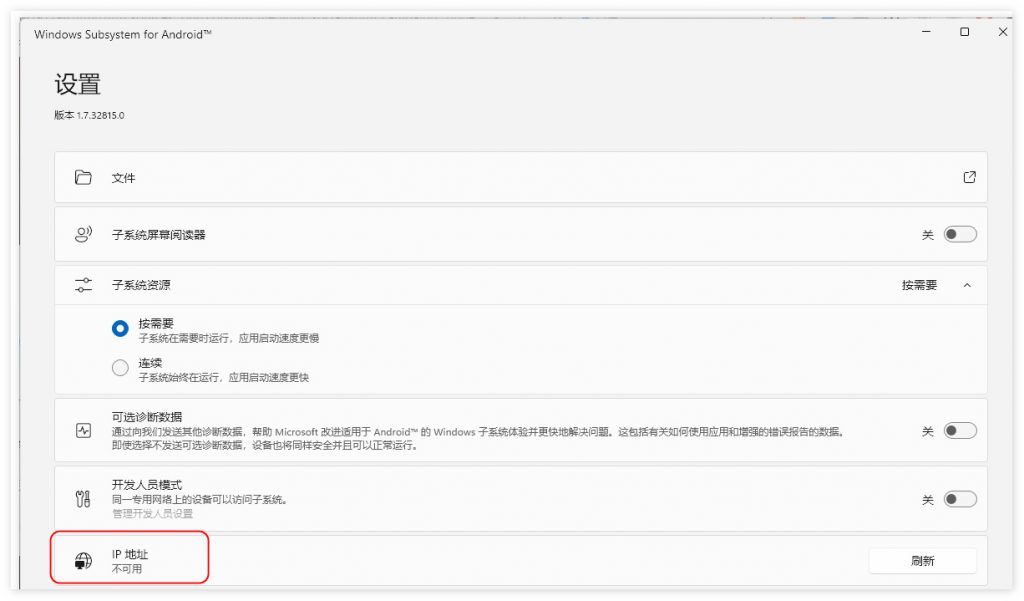
Windows 11 安卓子系统目前仍在公测阶段,确实可能会出现很多意外问题。
相信很多读者已经安装上了微软最新发布的 WSA(适用于 Android 的 Windows 11 子系统),软餐同时看到不少读者的问题反馈,他们表示在 Win11 上已经成功安装了安卓子系统,但重新开机后,安卓子系统却无法正常运行。常见问题有:
安卓子系统设置界面提示 “IP 地址不可用”(Hyper-V 虚拟化已开启,但仍无法获取 IP 地址)
安卓子系统的 “文件” 应用点击无反应;
开发者选项无法打开;
已安装的安卓应用程序点击没反应/无法运行
由于 Windows 11 上的安卓子系统仍在公测阶段,确实可能会出现很多意想不到的问题,如果你经过排查无济于事,可以尝试重置安卓子系统,上述问题一般都可得到解决和修复。
在 Windows 11 上重置安卓子系统(WSA)
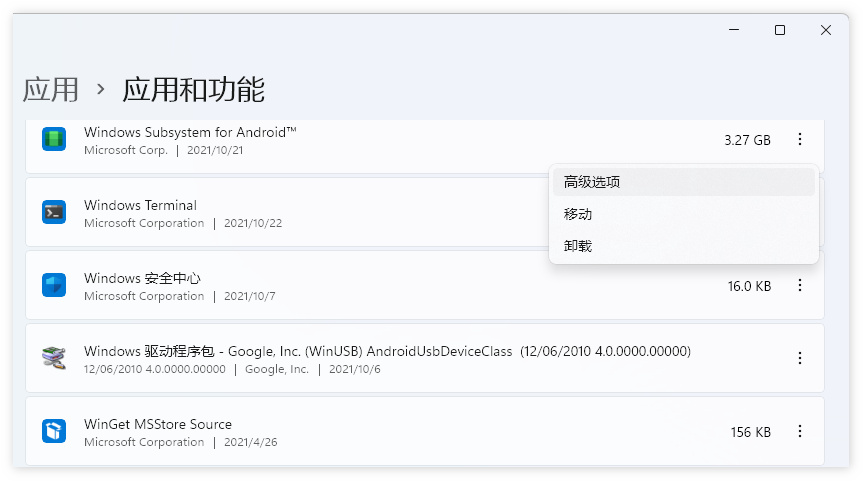
只需进入 Windows 11 设置 – 应用 – 应用和功能,找到已安装的 Windows 11 安卓子系统(界面上显示为 Windows Subsystem for Android),选择菜单上的「高级选项」。
接着在安卓子系统的高级选项界面,找到「重置」选项,对 WSA 进行重置,重置过程需要一分钟左右即可完成,重置安卓子系统不会影响之前已安装的 Android 应用程序,它们仍会保留。
重置完成,重新运行 Windows 11 安卓系统,你遇到的问题一般都会得到修复。
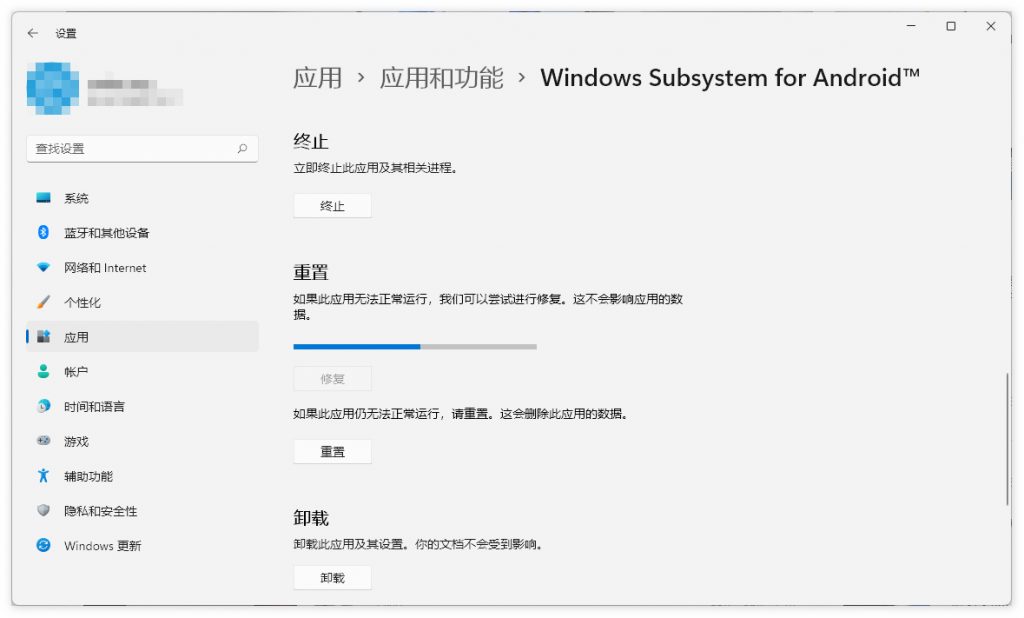
41. 无论世界怎么变,无论你的心还在不在,我都要告诉你:我依然爱你,你永远都是我心中最大的眷恋。
















